As 5 principais soluções para resolver o código de erro 403 em Palia
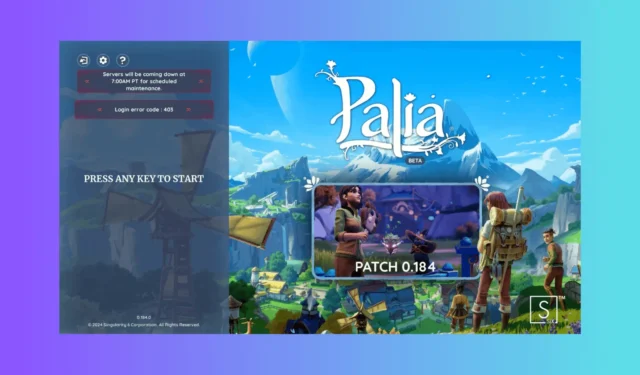
Os usuários frequentemente encontram o Código de Erro de Login: 403 – Opa, você não está qualificado para este teste de jogo ao tentar configurar ou acessar suas contas no Palia. Este erro normalmente aparece quando os usuários tentam iniciar o jogo antes do seu lançamento oficial, se os servidores estiverem excessivamente ocupados ou se eles não tiverem um convite para participar do teste de jogo.
Primeiro, verifique o canal Discord do jogo ou confira o status oficial do servidor para ver se há alguma interrupção. Além disso, confirme se você tem uma conexão estável com a internet, reinicie seu navegador e reinicie seu computador.
Como resolver o código de erro 403 no Palia
1. Reinicie o jogo
- Abra o Gerenciador de Tarefas pressionando Ctrl+ Shift+ Esc.
- Navegue até a aba Processos , encontre Palia e selecione Finalizar tarefa .
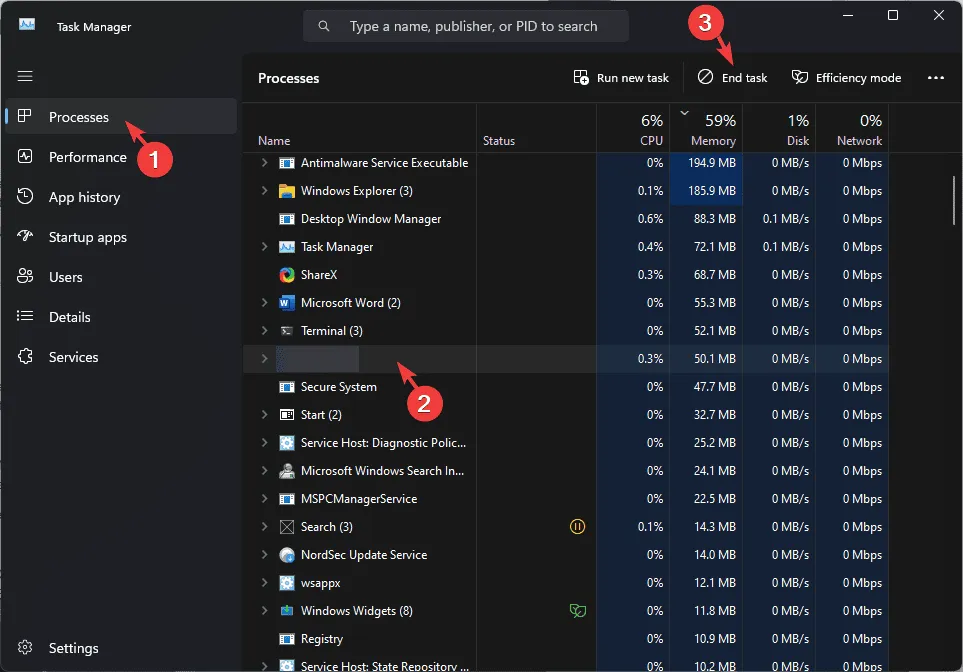
- Inicie o Palia novamente no inicializador do seu jogo (Steam, Epic Games, etc.) e veja se o problema persiste.
2. Verifique sua conta e use o e-mail correto para fazer login
Se você já tiver feito login no jogo, efetue logout navegando até o menu Configurações, depois saia do jogo, reinicie-o e efetue login novamente com as credenciais apropriadas.
Fazer login com um e-mail diferente daquele com o qual você se registrou impedirá o acesso. Verifique novamente para garantir que o endereço de e-mail esteja correto e que você tenha inserido a senha correta.
Esteja atento a quaisquer letras, números ou caracteres especiais adicionais que possam ter sido incluídos por engano ao digitar seu e-mail ou senha. Se você esqueceu sua senha ou ela parece incorreta, clique no link Esqueceu a senha para iniciar uma redefinição de senha.
3. Reinicie seu roteador
- Desconecte o roteador da fonte de energia.
- Aguarde cerca de 15 a 30 segundos, reconecte a energia e deixe as luzes se estabilizarem para confirmar que sua conexão está funcionando corretamente.
4. Limpe o cache (para PC)
- Pressione Windows + R para abrir a caixa de diálogo Executar .
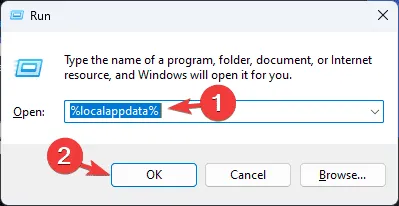
- Digite %localappdata% e clique em OK para acessar a pasta AppData .
- Encontre a pasta chamada Palia e clique duas vezes para abri-la.
- Localize os arquivos de cache, selecione-os e clique no ícone Excluir.
5. Verifique os arquivos do jogo no Steam
- Pressione a Windows tecla, digite steam na barra de pesquisa e clique em Abrir.
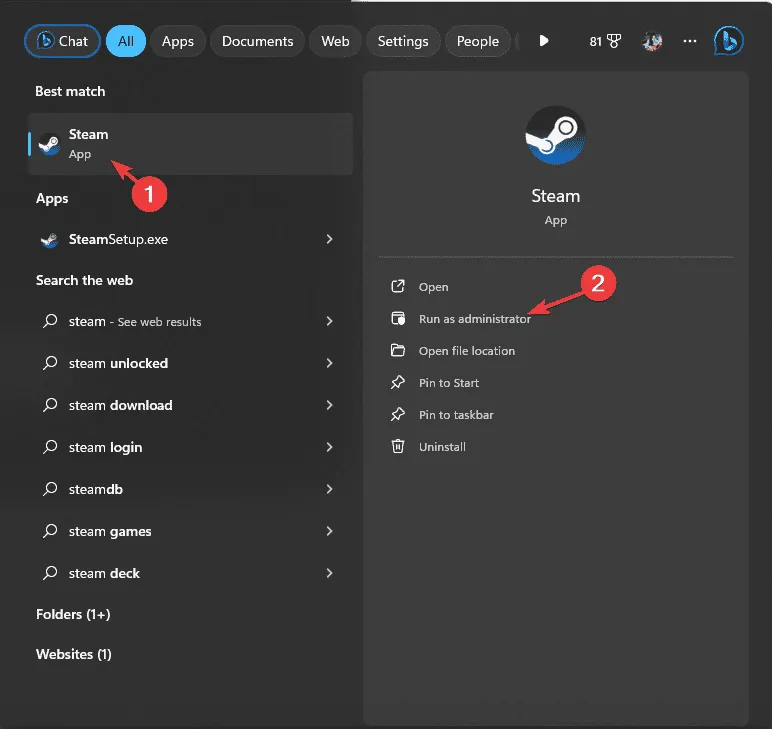
- Navegue até a Biblioteca, clique com o botão direito do mouse em Palia e selecione Propriedades .
- Na aba Installed Files, escolha Verify Integrity of Game Files . O Steam tentará restaurar quaisquer arquivos ausentes ou corrompidos.
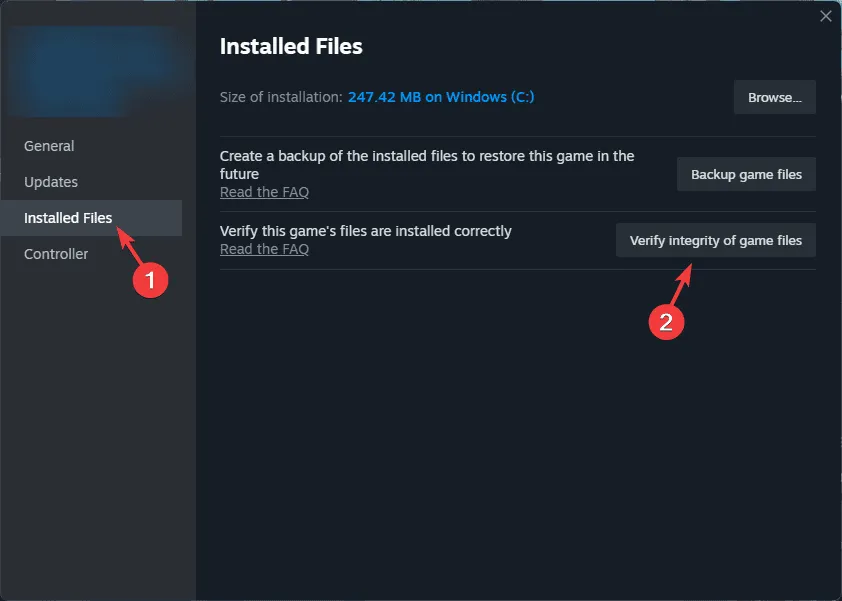
6. Inspecione as configurações do firewall
- Pressione a Windows tecla, digite painel de controle na caixa de pesquisa e clique em Abrir.
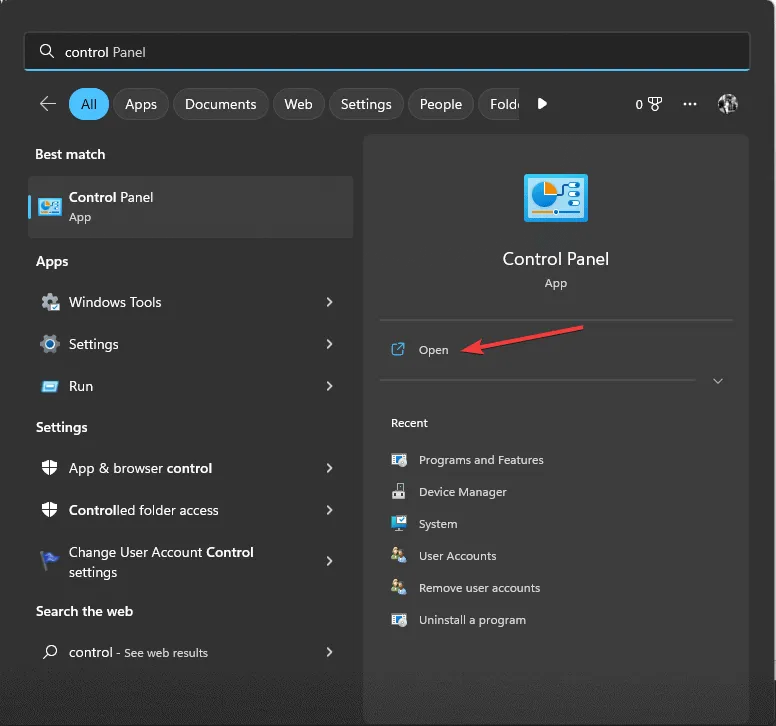
- Em Exibir por , selecione Categoria e clique em Sistema e Segurança .
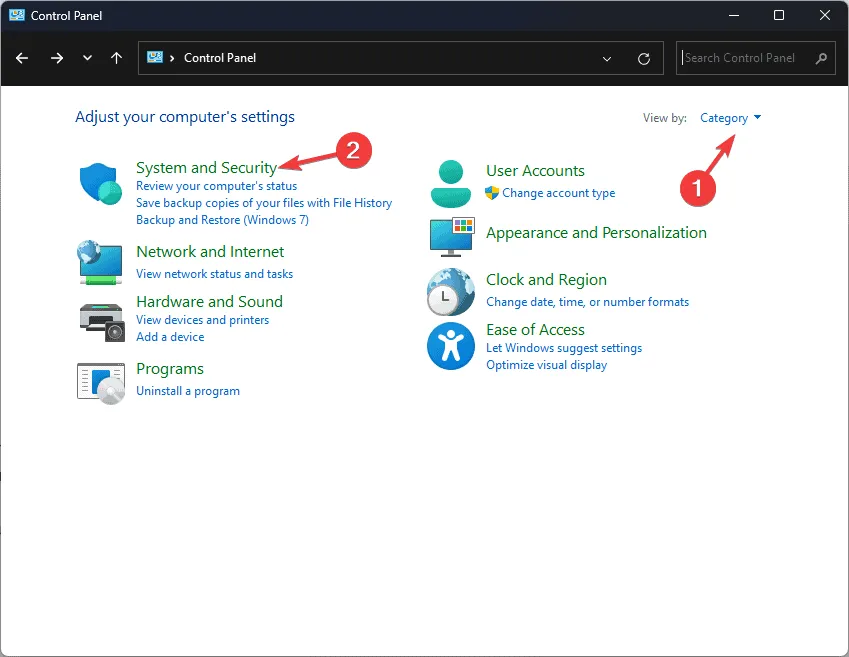
- Clique em Firewall do Windows Defender.
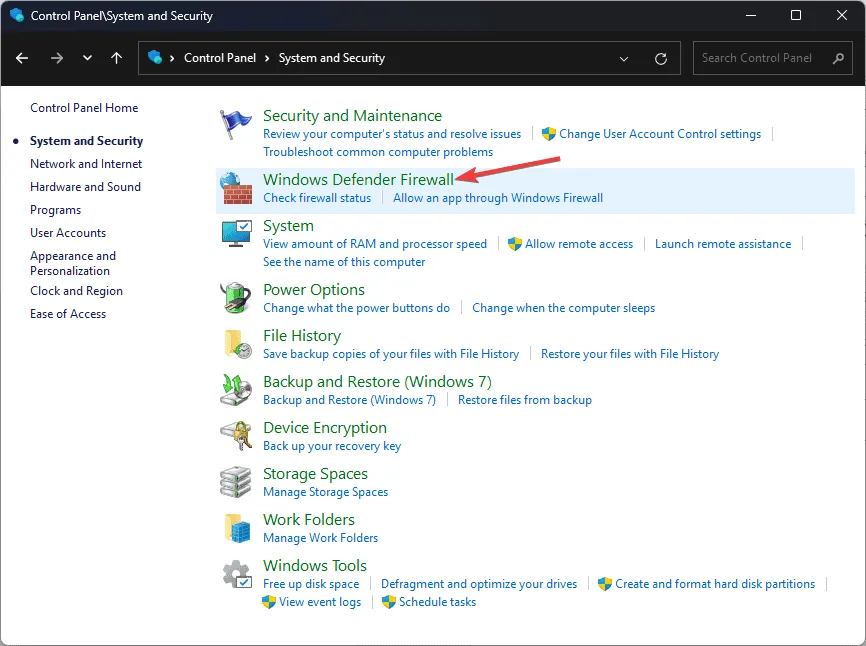
- Em seguida, selecione Permitir um aplicativo ou recurso pelo Firewall do Windows Defender .
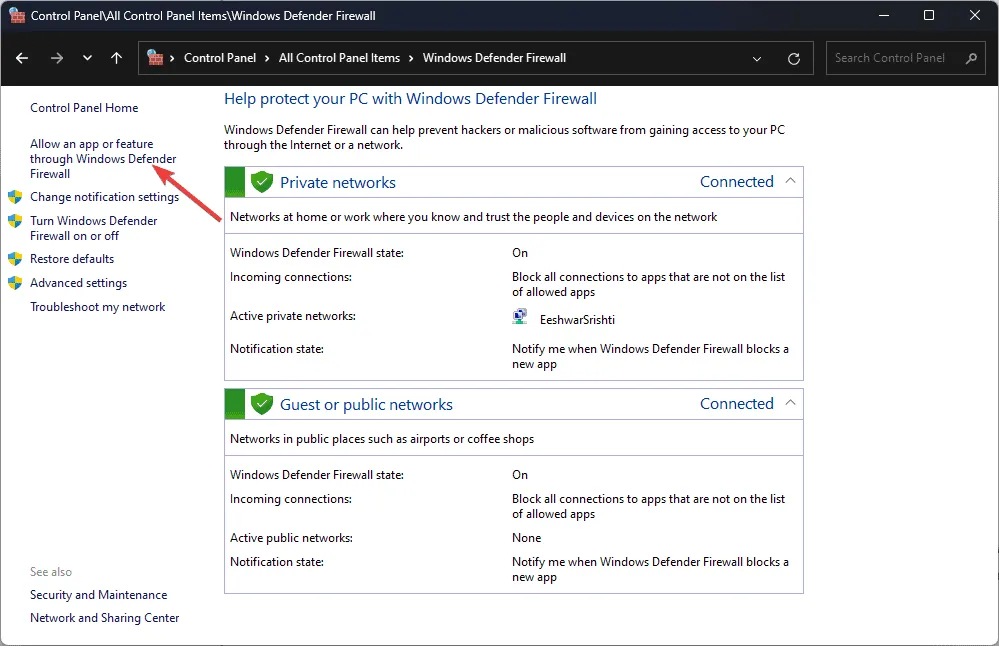
- Clique no botão Alterar configurações, seguido do botão Permitir outro aplicativo .
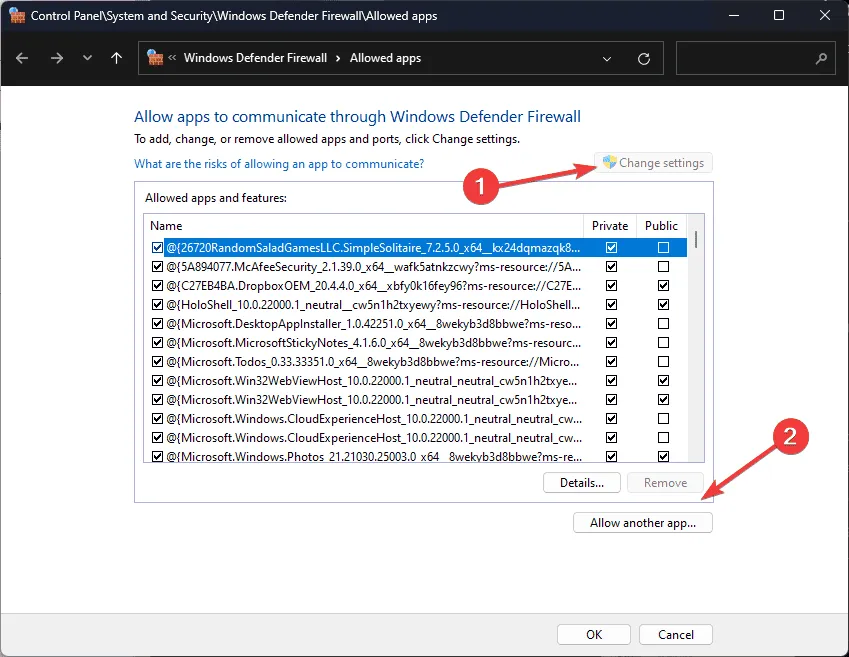
- Clique em Procurar e navegue até o local do arquivo executável do Palia e clique em Adicionar .
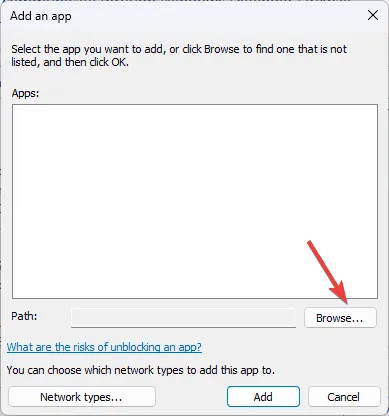
- Marque as caixas Privado e Público e clique em OK .
7. Atualize ou reinstale o aplicativo
Vapor
- Pressione a Windows tecla, digite steam na caixa de pesquisa e clique em Abrir.
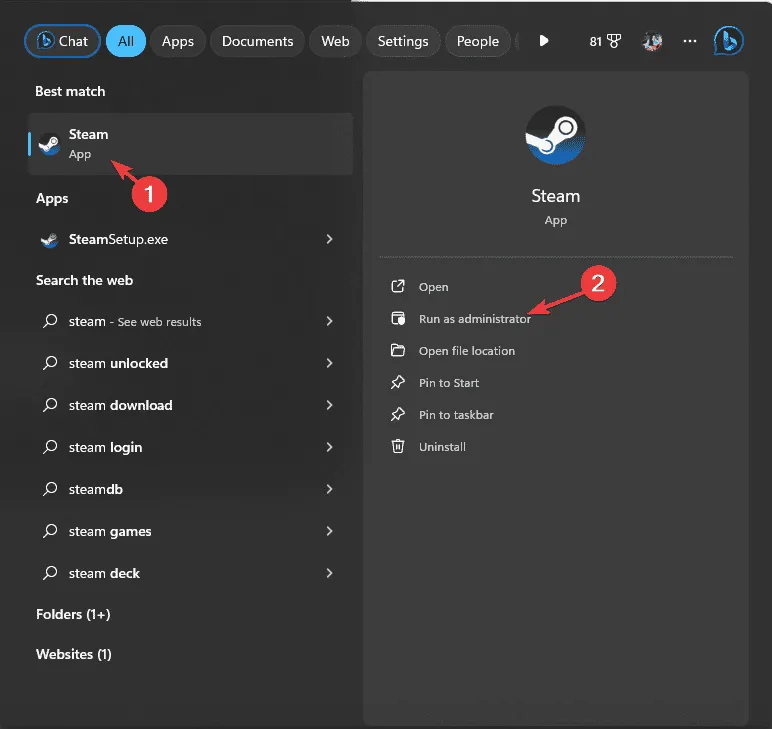
- Navegue até a aba Biblioteca, encontre Palia e clique no botão Atualizar ao lado do jogo.
- Se o problema persistir, clique com o botão direito do mouse em Palia , escolha Gerenciar e clique em Desinstalar .
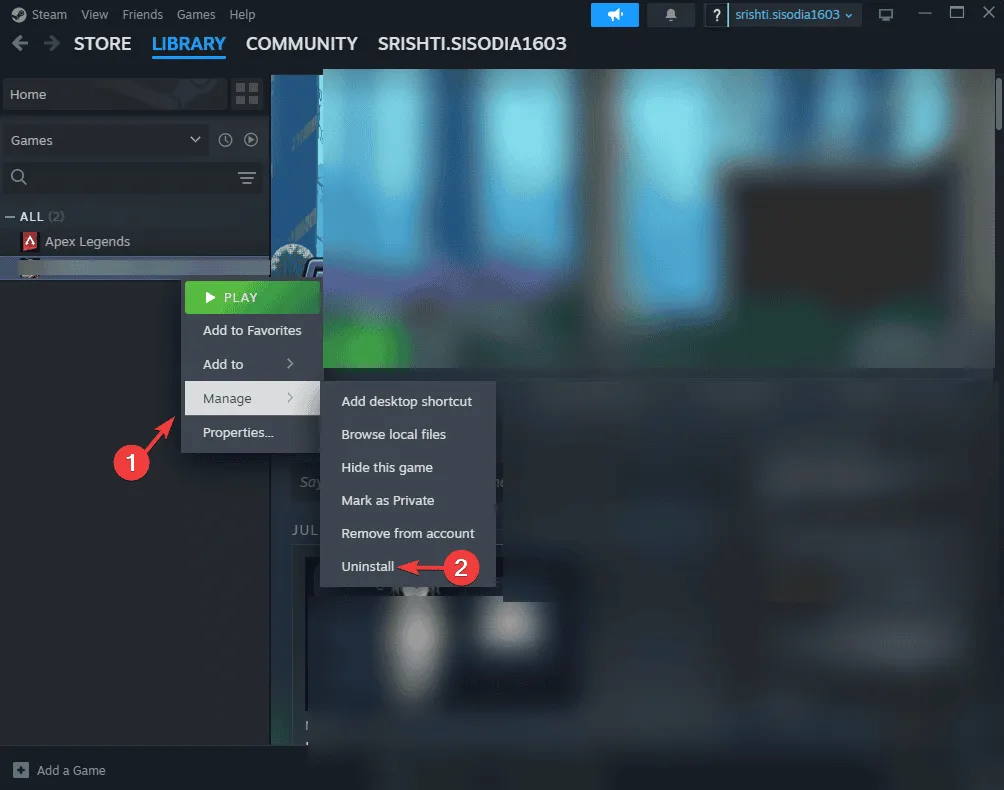
- Confirme a desinstalação, encontre o Palia na biblioteca do Steam e clique no botão Instalar para baixá-lo novamente.
Iniciador de jogos épicos
- Pressione a Windowstecla, digite Epic Games Launcher na caixa de pesquisa e clique em Abrir.
- Vá para Biblioteca , localize Palia e clique no botão Atualizar se houver uma atualização disponível.
- Clique em Atualizar novamente para iniciar o processo de atualização.
- Se isso não resolver o problema, volte para Biblioteca , localize Palia, clique no ícone de três pontos e selecione Desinstalar .
- Após a desinstalação, encontre o Palia novamente na sua biblioteca e clique no botão Instalar para reinstalá-lo.
8. Envie um tíquete de suporte
Em resumo, para resolver o código de erro 403 no Palia, certifique-se de ter uma conexão de internet confiável, verifique o canal Discord do jogo para atualizações do servidor e verifique o endereço de e-mail que você está usando.
Se você já se perguntou por que os jogos ocupam tanto espaço no seu dispositivo, preparamos um guia dedicado para explicar isso.
Você está ansioso para acessar jogos e servidores indisponíveis em sua região e quer explorar conteúdo exclusivo? Confira nosso guia rápido para obter assistência.
Deixamos passar uma solução útil que resolveu o problema do código de erro 403 para você? Compartilhe suas dicas e soluções com outras pessoas nos comentários abaixo.



Deixe um comentário